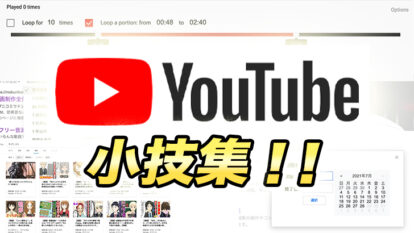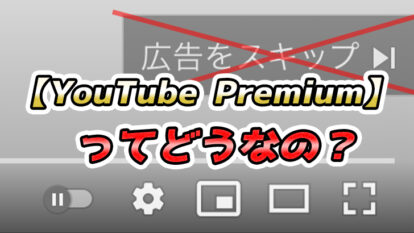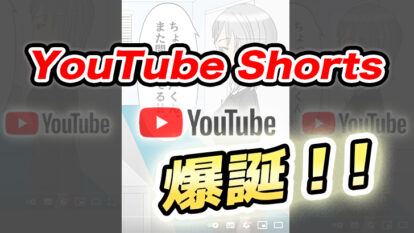YouTubeが見れない!よくある原因と、対処法の解説!ネット、端末、YouTube
こんにちは。ヨシイナリです。皆さんYouTube大好きですよね。
YouTubeは、今や多くの方の生活の一部となっています。
しかし、ふとした時にYouTubeが見れなくなって、困ったことがある方はいませんでしょうか?
1日の仕事の疲れをお酒とYouTubeで癒そうとしているのに、突然見れなくなったら困りますよね。
見れなくなるのにはもちろん原因がありますので、
今回はYouTubeが見れない原因と対処方法を一つずつ見ていきたいと思います。
目次
1. インターネットが繋がっているか確認する
インターネット回線の影響でYouTubeが見られないのかもしれません。主に考えられるのは、
・自宅のインターネットになんらかの障害が発生していて、有線もしくはWi-Fiが繋がらない。
・スマートフォンのネット回線になんらかの障害、もしくは通信制限がかかっている。
この2点が考えれられます。
・対処法
まずは他のwebページなどを閲覧してみましょう。正常に繋がればネット回線は問題ありません。
見れないようであれば、お使いの端末のインターネット設定がおかしくなっていないかを確認します。
問題がなければ自宅のルーターやWIFI機器の説明書などを読み、復旧の方法を探してみましょう。
スマートフォンの場合は、契約状況によって通信制限がかかっていて見れない可能性もあります。
使用容量を確認し、制限に到達している場合はデータ容量のチャージを行うか、
自宅のWi-Fiなどに繋いで、YouTubeを視聴しましょう。
2. 再起動を試す
再起動することによって、不具合が解消され通常通りYouTubeを見ることができるようになる場合があります。
まずはブラウザ、アプリを再起動し、
それでも直らなければ、端末を再起動してみましょう。
※スマートフォンでYouTubeアプリを利用している場合は、
アプリを最新版にアップデートすることによって正常になる場合もありますので、
更新がないか、Google PlayやApp storeでYouTubeアプリの更新がないか確認しましょう。
3. ストレージ容量の確保、キャッシュの削除
端末のストレージ容量が逼迫している場合に、端末の動作が遅くなり、動画が見れなくなってしまう場合もあります。
もしかするとストレージ容量の確保が必要かもしれません。
・対処法
PCの場合は、不要なデータなどの整理、スマートフォンの場合は。不要なアプリの削除や、キャッシュデータをクリアすることによってある程度の容量の確保が可能です。
それによって、YouTubeを問題なく見ることができるようになる場合があります。
また、アプリやブラウザ自体にキャッシュが溜め込まれて動作が遅くなっているかもしれません。
アプリやブラウザのキャッシュを削除することで、正常になることもあります。
アプリやブラウザのキャッシュ削除の方法は、
・Android
設定アプリ → アプリ → 「YouTube」を選択 → ストレージ → キャッシュを消去
・iOS
アプリを一度アンインストールしてから再インストールすることによって、
YouTubeアプリのキャッシュを削除することができます。
iOSの場合は次項でご説明するアプリの再インストールも合わせてできますね。
・PC
使用ブラウザにより操作が異なります。
ここではChromeのキャッシュクリアの方法を説明します。
「画面右上にある縦の三点リーダー」をクリック → 「履歴」 → 「閲覧履歴データの削除」
他のブラウザでも似たような操作感だと思いますので、お試しください。
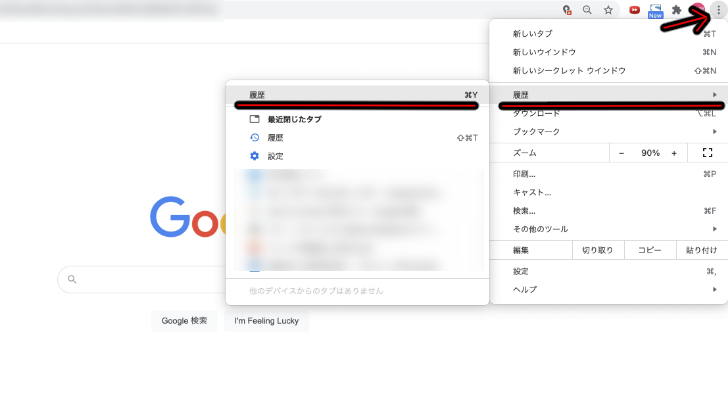
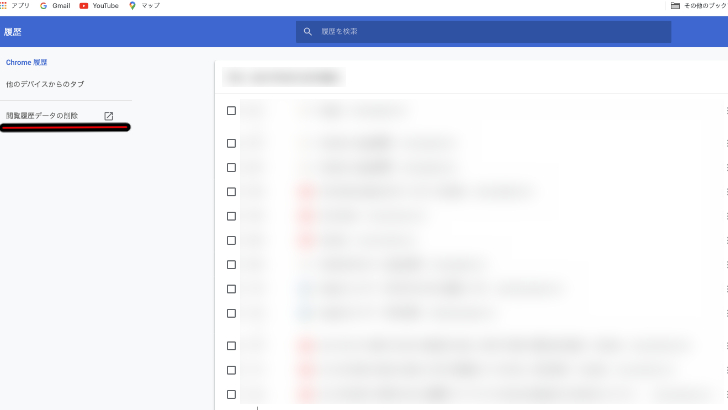
4. YouTubeアプリの再インストール
YouTubeアプリで動画が見れない時は、アプリを一度アンインストールしてから再インストールすることによって、改善されることもあります。
※YouTubeアプリは一度アンインストールをしても、再インストール後に自分のアカウントで再ログインすれば、お気に入りや再生リストが消えることはありません。ご安心を。
5. OSのアップデート
端末のOSが最新版になっていないと、アプリの最新バージョンと相性が合わず、うまく動作しない場合もあります。
OSのアップデートを行なってみましょう。
・Android
「設定」→「システム」→「システム アップデート」で更新の確認ができます。
※Androidのバージョンや端末によって手順や表示内容が異なる場合があります。
・iOS
「設定」→「一般」→「ソフトウェア・アップデート」で更新の確認ができます。
もし端末自体が古く、OSやアプリの最新バージョンが利用できない場合は、
ブラウザで視聴できるかお試しください。
ブラウザでの視聴方法は、以下の記事で解説しています。
6. YouTube側でのエラーについて
YouTube側のシステムやサーバーにエラーが起きている場合は、こちらではどうしようもないので、復旧を待つしかありません。
TwitterなどでYouTubeが落ちた事を発信している方もいますので、怪しいな…と感じた際は情報を探ってみましょう。
7. その他原因
そもそも、その見たい動画が見れないだけの場合があります。・著作権侵害の申し出があり、YouTubeが削除した。
・規約に違反しているため、YouTubeが削除した。
・投稿者自身が削除した。
動画が削除されていると、見ることができません。
その場合は、
「動画を再生できません」
という表記が出ます。
他にも、各国の法律に対応した結果、YouTube側が国ごとに制限していたり、
または動画制作者が、特定の国や地域に限って動画が流れる設定にしていることがあります。
その場合は、
「この動画はお住まいの国では公開されていません」
という表記が出ます。
以上が対処法となります。
確認する流れとしては、
という流れが一番効率が良いかと思います。
困った時はこのことを思い出してみて、冷静に対処してくださいね。
YouTubeヘルプ|動画が再生できない、エラーが表示される
関連記事
注目キーワード
YouTuber (4) Vlog (5) メンバーシップ (7) アニメーション (7) ファン向け機能 (9) 広告収益 (7) 小技 (6) TikTok (10) コメント (10) サービス紹介 (6) プライバシー保護 (5) ペット (5) スマートフォン(スマホ) (5) サブスク (4) 初心者向け (23) 規約、ポリシー変更 (4) ライブ配信 (4) ランキング (4) YouTubeShorts (7) イラスト (4) SNS (16) 動画紹介 (7) 素材紹介 (7) 漫画動画 (5) 動画編集 (122) エフェクト (25) トランジション (9) テロップ (16) 用語 (4) 操作方法 (121) 作業効率化 (29) 書き出し (11) Premiere Pro (82) Filmora X (5) フリーソフト (7) BGM (16) 効果音 (11) オーディオ編集 (15) SEO (6) チャンネル登録 (8) 再生数 (16) トラブル対処法 (9) Photoshop (6) After Effects (10) モブニコミウドン (8)